
手机卡密码怎么关闭 iPhone怎么取消SIM卡PIN码
发布时间:2024-04-18 15:36:23 来源:锐得游戏网
在使用手机时,我们经常需要设置密码来保护个人信息的安全,有时候我们也会需要取消手机卡的密码或者SIM卡的PIN码。在iPhone手机上,取消SIM卡的PIN码非常简单,只需要在设置中找到相关选项进行操作即可。而手机卡密码的关闭也可以通过简单的步骤来完成。在日常使用中及时了解这些操作方法可以帮助我们更好地管理手机和保护个人信息的安全。
iPhone怎么取消SIM卡PIN码
步骤如下:
1.打开手机,点击【设置】;
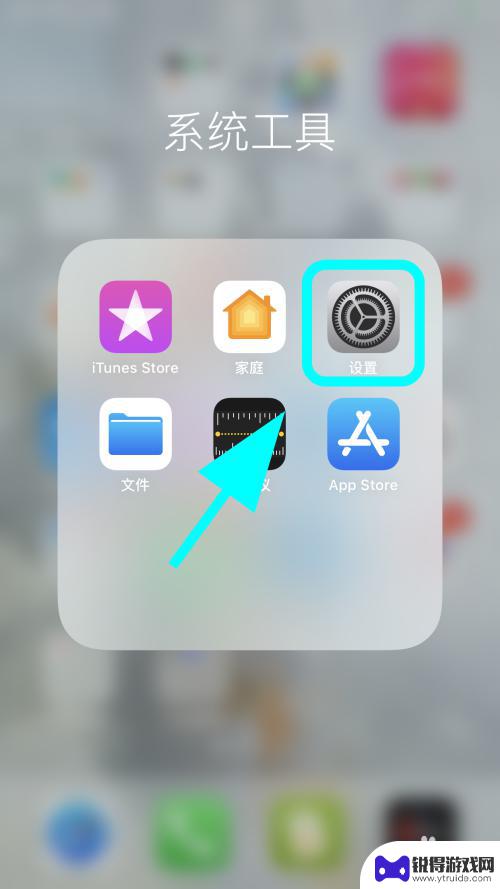
2.进入苹果手机设置页面,点击【蜂窝网络】;
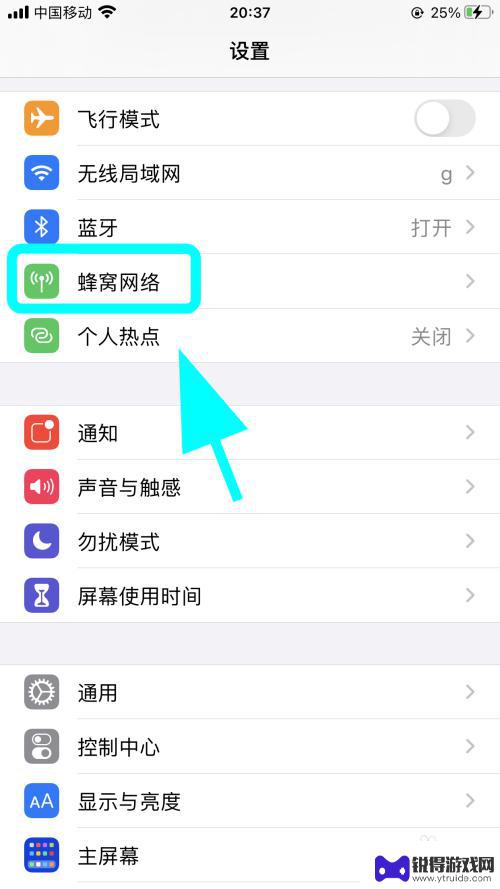
3.进入蜂窝网络设置页面,点击【SIM卡PIN码】按键;
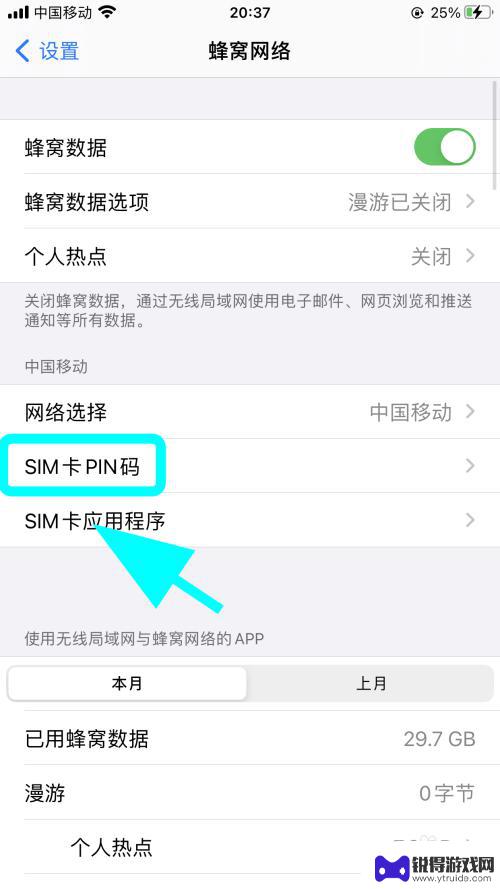
4.进入SIM卡PIN码管理页面,点击【SIM卡PIN码】后边的【开关】。关闭此开关;

5.弹出PIN码认证页面,输入PIN码,之后点击右上角的【完成】;
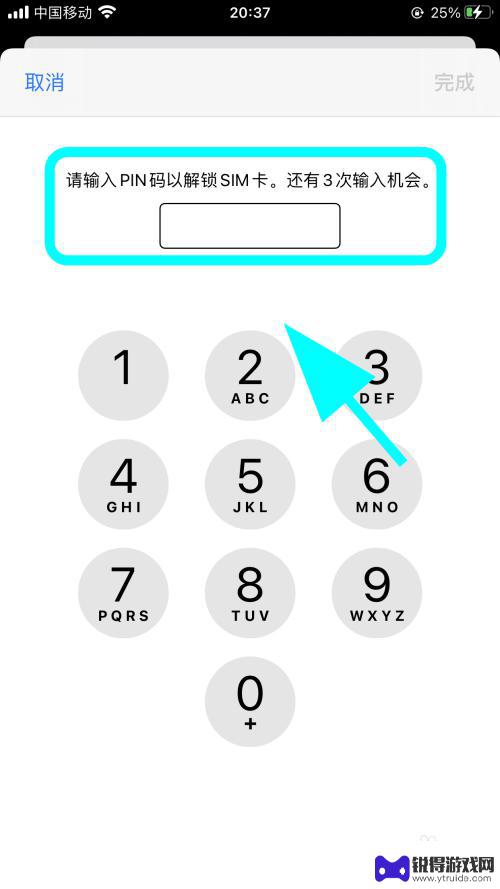
6.PIN码认证通过,成功取消SIM的密码,关闭SIM卡PIN码,完成;
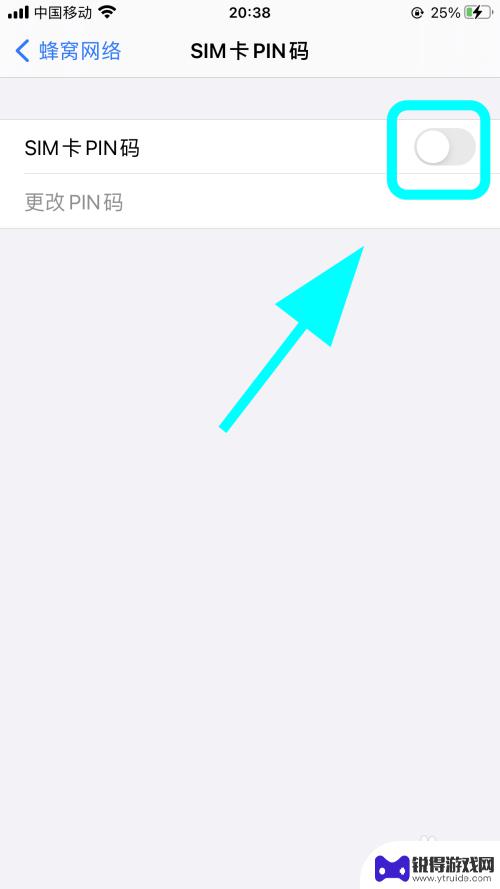
7.以上就是【苹果手机怎么取消SIM卡密码,SIM卡PIN码怎么关掉】的步骤。感谢阅读。
2iPhone苹果手机怎么查看设备型号
2苹果手机怎么设置每日提醒闹钟,每天循环闹钟
2苹果手机怎么关闭短信重复提醒,关闭二次提醒
以上就是手机卡密码如何关闭的全部内容,如果还有不懂的用户,可以根据小编的方法来操作,希望能够帮助到大家。
热门游戏
- 相关教程
- 小编精选
-
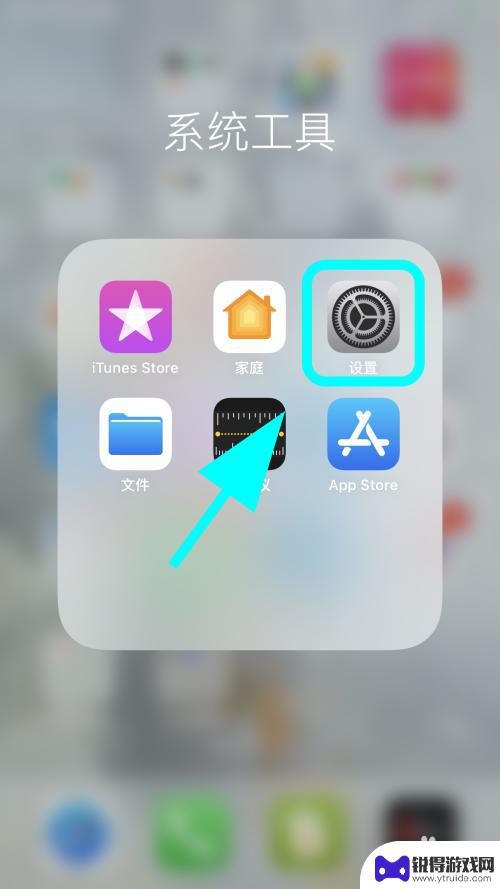
苹果手机怎么取消pin码 iPhone怎么设置SIM卡PIN码
苹果手机的PIN码是一种用于保护SIM卡安全的功能,它可以防止他人未经授权使用您的手机,如果您想取消PIN码或者修改PIN码,可以通过简单的操作来实现。在iPhone上取消PI...
2024-08-28
-

荣耀手机puk码是什么 PUK码是什么意思和作用
PUK码是指手机SIM卡上的个人解锁码,全称为PIN Unlock Key,当我们输入错误的PIN码多次后,SIM卡会被锁定,无法继续使用。这时候,就需要使用PUK码来解锁SI...
2023-12-18
-
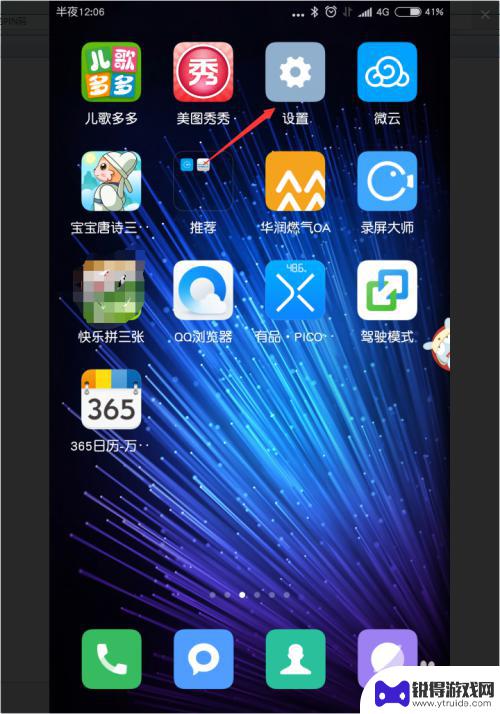
小米手机卡怎么设置锁屏 小米手机SIM卡PIN码设置教程
小米手机作为一款备受欢迎的智能手机,其设置功能也是非常丰富多样的,在使用小米手机时,有时候我们需要设置手机的锁屏密码保护,以确保手机的安全性。同时我们也需要设置SIM卡的PIN...
2024-07-21
-
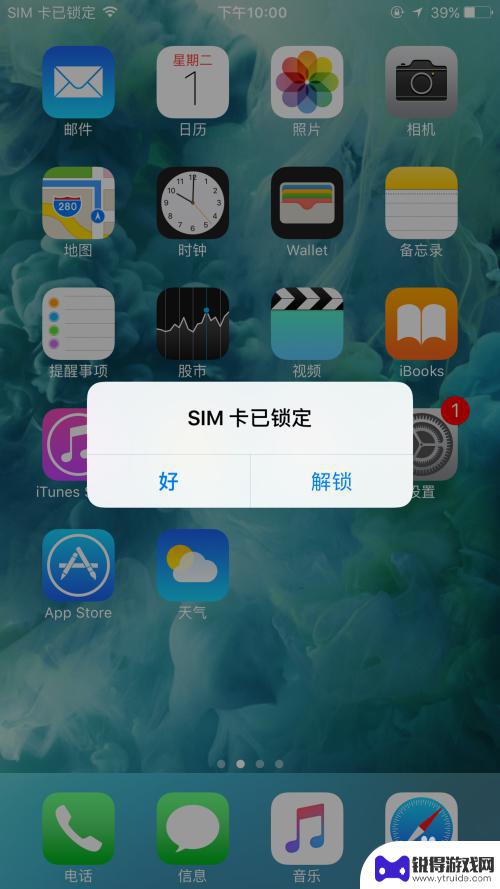
怎么设置锁住手机卡打电话 怎样给手机上锁并设置SIM卡PIN码
怎么设置锁住手机卡打电话,在现代社会,手机已经成为我们生活中不可或缺的一部分,随着手机的普及,手机安全问题也逐渐引起人们的关注。为了保护手机中的个人信息和数据安全,设置锁屏密码...
2023-10-01
-
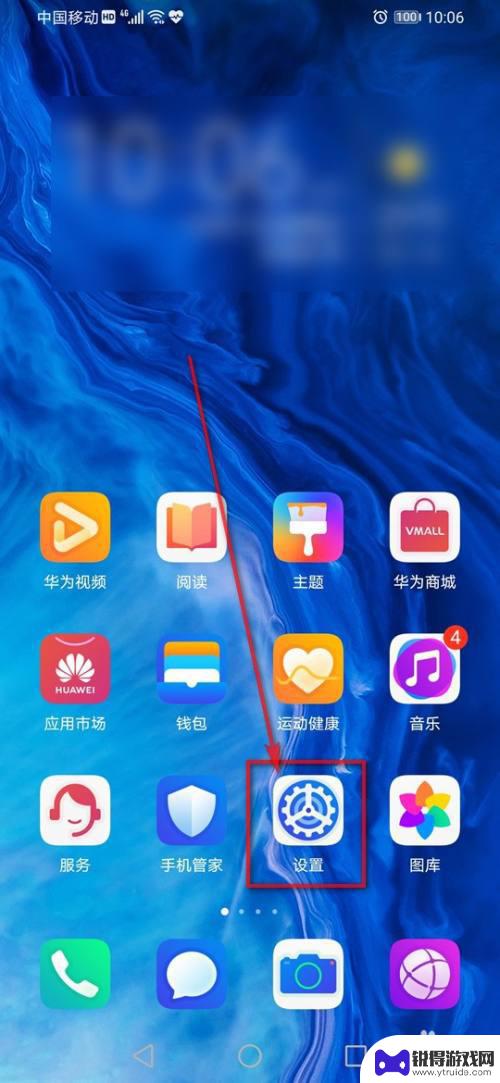
手机卡包怎么设置密码保护 手机SIM卡密码设置方法
手机卡包是一款可以帮助用户管理手机SIM卡的应用程序,它可以帮助用户轻松管理多张SIM卡,同时也提供了密码保护功能,保护用户的隐私信息不被泄露,设置手机卡包密码非常简单,用户只...
2024-03-09
-
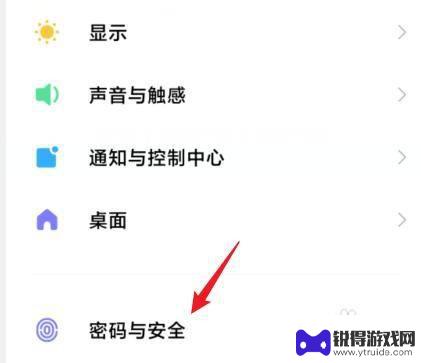
小米手机puk怎么关闭 小米手机如何取消PIN码设置
小米手机puk怎么关闭,小米手机是如今市场上备受欢迎的智能手机之一,在使用小米手机时,我们经常会遇到一些需要设置或关闭的功能,比如PIN码设置。PIN码是一种用于保护手机安全的...
2023-11-28
-

苹果6手机钢化膜怎么贴 iPhone6苹果手机如何正确贴膜钢化膜
苹果6手机作为一款备受追捧的智能手机,已经成为了人们生活中不可或缺的一部分,随着手机的使用频率越来越高,保护手机屏幕的需求也日益增长。而钢化膜作为一种有效的保护屏幕的方式,备受...
2025-02-22
-

苹果6怎么才能高性能手机 如何优化苹果手机的运行速度
近年来随着科技的不断进步,手机已经成为了人们生活中不可或缺的一部分,而iPhone 6作为苹果旗下的一款高性能手机,备受用户的青睐。由于长时间的使用或者其他原因,苹果手机的运行...
2025-02-22















